Hyperlinks sind eine der praktischsten Möglichkeiten, die einige Anwendungen der Microsoft Office Suite nicht bieten, um direkt auf eine Website, einen anderen Teil des Dokuments oder sogar direkt auf eine E-Mail zuzugreifen, wobei Hyperlinks gekennzeichnet sind Wenn Sie mit einer blauen Unterstreichung versehen sind, die angezeigt wird, sobald Sie die Eingabetaste für eine im Dokument eingegebene URL drücken, können Sie auf den Link zugreifen, indem Sie auf den Hyperlink klicken und die Strg-Taste drücken .
Standardmäßig erstellen Microsoft Word 2016 und 365 automatisch Hyperlinks basierend auf den dort eingegebenen Webadressen. Sie können diese Hyperlinks jedoch deaktivieren, wenn Sie eine Präsentation übersichtlicher gestalten oder einfach keinen Zugriff auf die registrierte Website wünschen. TechnoWikis erklärt, wie dieser Vorgang in Word 2016 und Word 2019 durchgeführt wird.
Um auf dem Laufenden zu bleiben, sollten Sie unseren YouTube-Kanal abonnieren. ABONNIEREN
1. Deaktivieren Sie Hyperlinks in Microsoft Word 2016
Um diese Aktion auszuführen, öffnen wir Word 2016 und gehen zum Menü “Datei” und wählen dort den Abschnitt “Optionen”: 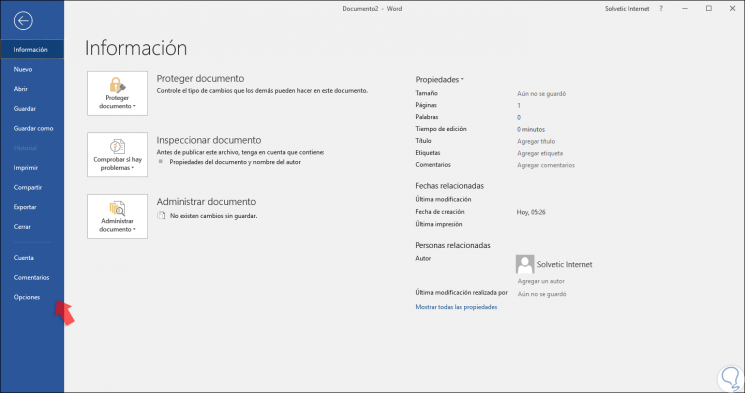
In dem sich öffnenden Fenster gehen wir zur Kategorie “Review” und klicken im Abschnitt “Autocorrect Options” auf die Schaltfläche “AutoCorrect Options” auf der rechten Seite: 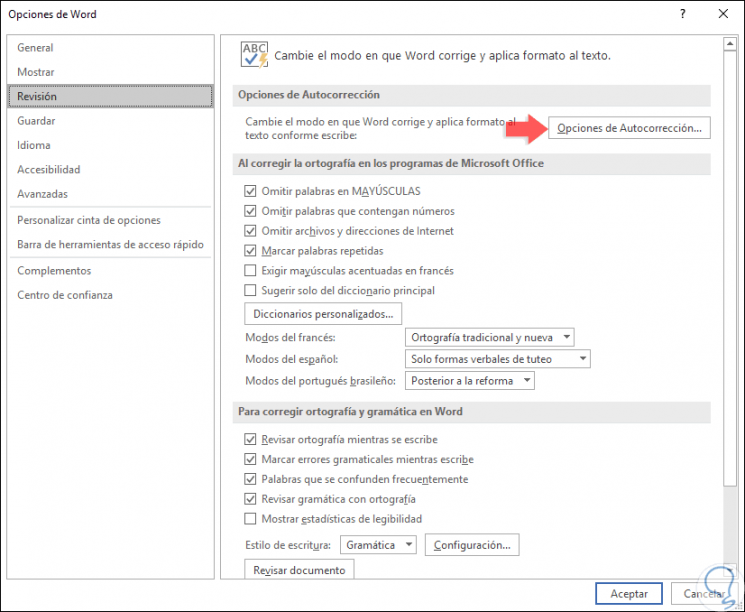
Das folgende Fenster wird angezeigt. Dort wechseln wir zur Registerkarte “AutoFormat während der Eingabe” und deaktivieren das Feld “Netzwerk und Internet über Hyperlinks” im Abschnitt “Während der Eingabe ersetzen”. Klicken Sie auf OK, um die Änderungen zu übernehmen. Auf diese Weise haben wir die Hyperlinks in Word 2016 deaktiviert.

Wir sehen den Unterschied zwischen der Aktivierung oder Deaktivierung der Option:
![]()
![]()
2. Deaktivieren Sie Hyperlinks in Microsoft Word 2019
Die Vorgehensweise ist für Microsoft Word 2019 identisch. Zuerst öffnen wir ein neues Dokument und gehen zum Menü “Datei / Optionen”: 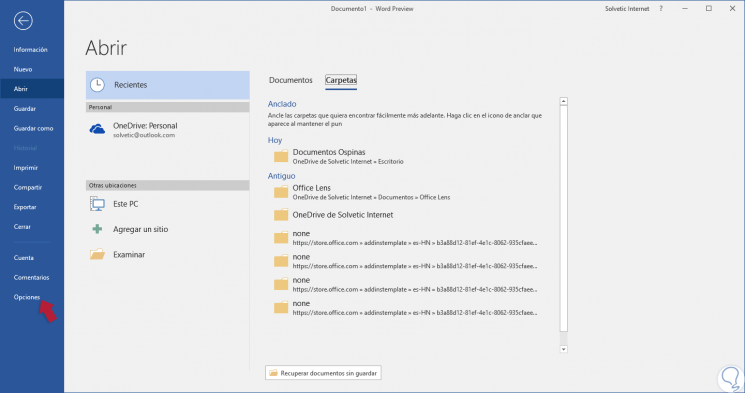
Gehen Sie im folgenden Fenster zum Abschnitt “Überprüfen” und klicken Sie auf die Schaltfläche “Autokorrekturoptionen”: 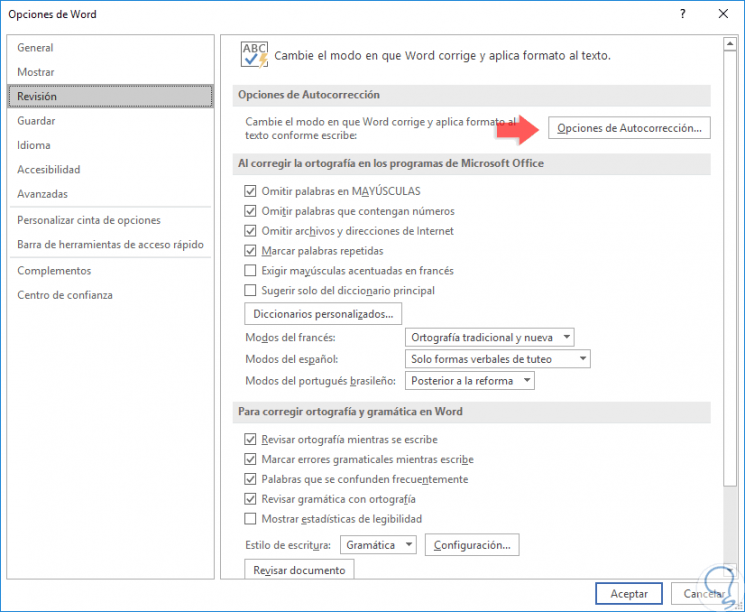
Gehen Sie nun zur Registerkarte “AutoFormat während der Eingabe” und deaktivieren Sie das Kontrollkästchen “Netzwerk und Internet über Hyperlinks”:
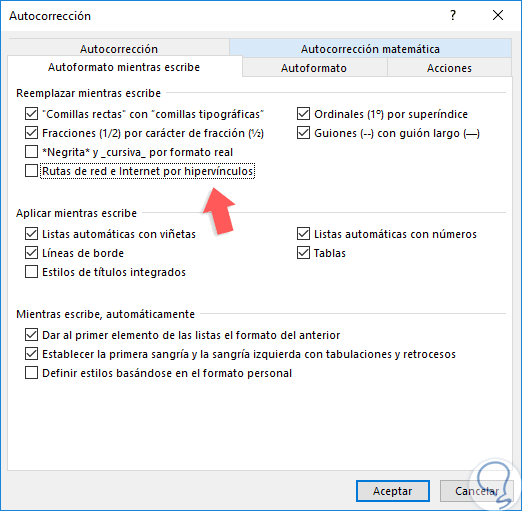
Klicken Sie auf OK, um die Änderungen zu übernehmen. Wenn wir eine URL in Microsoft Word eingeben, sieht dies folgendermaßen aus:
![]()
![]()
Mit Word können wir seine Konfigurationen bearbeiten, um die besten Ergebnisse in den zu erstellenden Dokumenten zu erzielen.